Якщо ви шукаєте просте й акуратне оточення робочого столу, то вам варто спробувати оточення робочого столу Cinnamon. Будучи середовищем за замовчуванням для Linux Mint, Cinnamon певною мірою імітує користувальницький інтерфейс Windows і є простим способом зробити вашу Linux-машину схожою на Windows.
Cinnamon – це популярне оточення робочого столу з відкритим вихідним кодом, яке забезпечує традиційний і зручний інтерфейс для більшості популярних дистрибутивів Linux.
Спочатку розроблене командою Linux Mint як форк GNOME 3, Cinnamon відтоді перетворилося на незалежне оточення робочого столу, відоме своєю стабільністю, настроюваністю та інноваційними функціями.
Ubuntu 24.04, що отримала кодову назву “Noble Numbat”, постачається з GNOME як середовищем робочого столу за замовчуванням. Однак користувачі, які віддають перевагу більш класичному робочому столу, можуть легко встановити робочий стіл Cinnamon на свою систему Ubuntu.
У цій статті ми розповімо вам про покроковий процес встановлення Cinnamon Desktop на Ubuntu 24.04 і Ubuntu 22.04.
Встановлення робочого столу Cinnamon на Ubuntu
Щоб розпочати роботу, запустіть термінал і оновіть системні пакети за допомогою такої команди.
sudo apt updateКоли оновлення системних пакетів буде завершено, додайте Universe PPA, як показано на малюнку.
sudo add-apt-repository universeUniverse PPA поставляється з широким набором безкоштовного програмного забезпечення з відкритим вихідним кодом, створеного і підтримуваного активною спільнотою розробників з відкритим вихідним кодом. Він надає вам доступ до величезної кількості програмних пакетів за допомогою менеджера APT.
Встановивши universe PPA, встановіть оточення робочого столу Cinnamon за допомогою команди.
sudo apt install cinnamon-desktop-environment
Це займе деякий час залежно від вашого інтернет-з’єднання, оскільки обсяг пакетів, що завантажуються, становить близько 1 Гб. Це займе приблизно 5 – 10 хвилин, якщо у вас швидке інтернет-з’єднання.
Після успішного встановлення всіх необхідних програмних пакетів вам потрібно або вийти з системи, або повністю перезавантажити її. Щоб не витрачати багато часу, вихід із системи – найкращий варіант із двох.
На екрані входу в систему натисніть на значок шестерні поруч із кнопкою “Увійти”, щоб відобразити список можливих середовищ відображення робочого столу. Далі клацніть на варіанті “Cinnamon”.
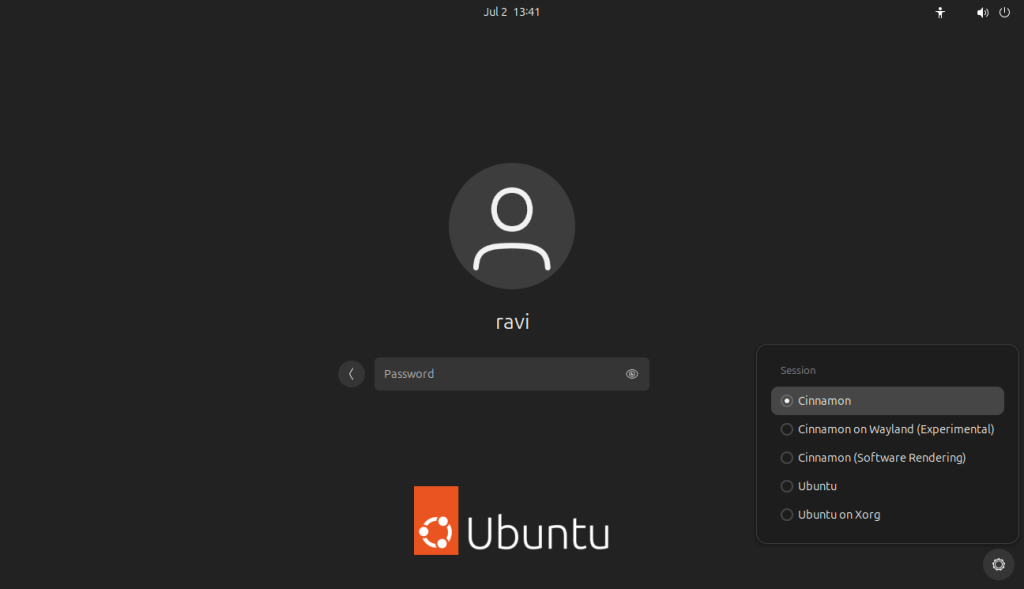
Введіть пароль користувача та увійдіть на новий робочий стіл Cinnamon, який має виглядати так, як показано нижче.

Середовище робочого столу Cinnamon являє собою традиційний і звичний користувацький інтерфейс з панеллю в нижній частині екрана, кнопкою меню в лівому нижньому кутку і системним треєм у правому нижньому кутку.
Ось деякі ключові особливості та компоненти робочого столу Cinnamon:
Меню і додатки
Меню Cinnamon, доступ до якого здійснюється натисканням на логотип Cinnamon у лівому нижньому кутку, містить повний список встановлених додатків, розбитих на різні категорії. Ви можете легко знайти і запустити потрібні вам додатки з цього меню.

Панель у нижній частині екрана слугує панеллю завдань, відображаючи відкриті вікна та даючи змогу перемикатися між ними. Ви також можете налаштувати панель, додаючи, видаляючи або переставляючи різні аплети та віджети.
На панелі завдань у правому нижньому кутку відображаються різні системні значки, такі як мережа, гучність і стан батареї. З цієї області можна також отримати доступ до повідомлень і швидко перемкнути системні налаштування.
Робочий стіл і робочі простори
Cinnamon підтримує кілька віртуальних робочих просторів, доступ до яких можна отримати, натиснувши Ctrl+Alt+Вгору/Вниз або клікнувши на перемикач робочих просторів у правому нижньому кутку.

Налаштування та персоналізація
Додаток Cinnamon Settings, доступний з меню або натисканням Alt + F2 і введенням “cinnamon-settings”, дає змогу налаштовувати різні аспекти оточення робочого столу, як-от зовнішній вигляд, комбінації клавіш і поведінку вікон.

Перемикання назад на GNOME
Якщо ви захочете повернутися до стандартного оточення робочого столу GNOME, ви можете зробити це, виконавши ті самі кроки, що й раніше, але цього разу вибравши “GNOME” зі списку доступних оточень робочого столу на екрані входу в систему.

Висновок
Тепер ви налаштували свою систему на роботу з оточенням робочого столу Cinnamon. Cinnamon – це просте і зручне середовище робочого столу, яке ідеально підходить для користувачів Windows, які бажають освоїти світ Linux. Спробуйте і переконайтеся в цьому самі.




